Ordenador clónico para Snow Leopard con placa Gigabyte GA-P55-USB3 + Intel Core i5-750 + nVidia 9800GT

En este artículo del blog se propone un PC para macOS basado en la placa base Gigabyte H55-UD3h, utilizando el método iBoot + MultiBeast.
También he probado un Hackintosh con el mismo hardware pero cambiando la placa base H55-UD3h por un modelo P55-USB3. Ambas placas son muy parecidas:
- el precio es casi el mismo
- chipset P55 en vez de H55 (muy ligero aumento de prestaciones)
- puertos USB2 y USB3
- audio ALC892 en lugar de AL889.
La placa P55 tiene 2 ventajas que son la presencia de puertos USB3 y el ligero aumento de prestaciones. Y un inconveniente que es el audio AL892 que está menos soportado que el chip ALC889 aunque actualmente existen formas de instalarlo y usarlo adecuadamente.
Para la instalación de macOS en este hardware hay que referirse al artículo anteriormente comentado (aquí) ya que el proceso es el mismo en su mayor parte. Me he basado en el método propuesto en el blog de tonymacx86, dedicado a la instalación de SL en placas con chipset P55, H55 y X58. Existen otros métodos de instalación en varios sitios de Internet pero éste me ha parecido sencillo y, como se verá, en mi caso ha funcionado muy bien.
Hardware seleccionado
- Placa base Gigabyte GA-P55-USB3: precio asequible, lleva chipset P55, socket 1156, audio ALC892, red Gigabit RTL8111D y admite hasta 4 módulos de memoria RAM DDR3
- Procesador Intel Core i5-750: para socket 1156, admite virtualización por hardware (para utilizar máquinas virtuales de Paralles, VMware, VirtualBox, etc.). Lleva 4 núcleos, caché de 8MB, frecuencia de reloj 2,66 GHz y tecnologías Intel TurboBoost y SpeedStep
- Tarjeta gráfica nVidia 988GT de 1GB: no es un modelo reciente pero su funcionamiento en macOS es excelente
- Tarjeta inalámbrica D-Link DWA-556: para PCI-Express, es de tipo N y funciona muy bien en macOS reconocida como Airport.
Método de instalación
Preparación del equipo:
- si tienes más de 4GB de RAM deja sólo 4 para la instalación, puedes añadirlos de nuevo cuando SL ya esté funcionando
- utiliza sólo dispositivos SATA (no IDE)
- BIOS: sólo hay que remarcar que los dispositivos SATA funcionen en modo AHCI (PCH SATA Control Mode = AHCI) y activar HPET de 64 bit (HPET Support y HPET Mode en Power Management Setup)
- iBoot + MultiBeast + DVD retail de SL + actualización combo 10.6.5.
Pasos de la instalación:
- arrancar el PC desde el CD iBoot
- al detenerse en el prompt de Chameleon, cambiar el CD de iBoot por el DVD de SL 10.6 (macOS Snow Leopard Retail DVD)
- pulsar INTRO cuando aparezca el icono del DVD de SL
- después de la selección de idioma abrir Utilidad de Discos desde el menú Apple
- particionar el disco duro como macOS Hfs+ y esquema de particiones GUID
- cerrar Utilidad de Discos y volver al instalador
- elegir Personalizada y deseleccionar opciones adicionales para facilitar el proceso de instalación
- al terminar, reiniciar el PC desde iBoot
- al detenerse en el prompt de Chameleon, elegir el disco duro con SL y pulsar INTRO
- abrir MultiBeast (déjalo abierto)
- montar MacOSXUpdCombo10.6.5.dmg e instalar MacOSXUpdCombo10.6.5.pkg
- al terminar, NO REINICIAR
- volver a MultiBeast para completar la instalación.
MultiBeast
De entrada hay 2 opciones principales en el menú de MultiBeast: EasyBeast (para aquellos que no tienen DSDT válido, esta opción instala lo necesario para que el equipo arranque y funcione sin DSDT, aparte hay que instalar gráficos, audio y red) y UserDSDT (en caso de que tengas un DSDT válido, que ha de ser colocado en el escritorio para que sea instalado desde ahí). Esta es la opción más recomendable.
He utilizado UserDSDT, en la base de datos del foro tonymacx86 hay DSDT disponible para esta placa base en concreto. En la imagen que hay más abajo puedes ver lo que he seleccionado en el menú de instalación de MultiBeast v3.2 (ten en cuenta que en versiones posteriores de MultiBeast puede haber cambios y las opciones no serían las mismas que en la imagen).
Chip de sonido ALC892
Tonymacx86 y MacMan han incluido recientemente en MultiBeast v3 una extensión genérica para varios chips de audio Intel HDEF, concretamente para los modelos ALC888, ALC887/888b, ALC889, ALC885/889a y ALC892. Se trata de la solución unificada de audio integrado Realtek, llamada ALC8xxHDA. En la base de datos de tonymacx86 hay disponibles DSDT preparados para la placa P55-USB3 con todo lo necesario para que el audio funcione correctamente sin necesidad de HDAEnabler. En caso de no tener la sección de audio modificada en el DSDT sí es imprescindible usar HDAEnabler.
Pantalla de selección de MultiBeast 3.2
Para esta placa P55-USB3 hay que marcar en las opciones de MultiBeast, en la sección Audio, la casilla Realtek ALC8xx que incluye la extensión ALC8xxHDA y la versión 10.6.2 de AppleHDA (aparte de marcar también la casilla System Utilities y otras):
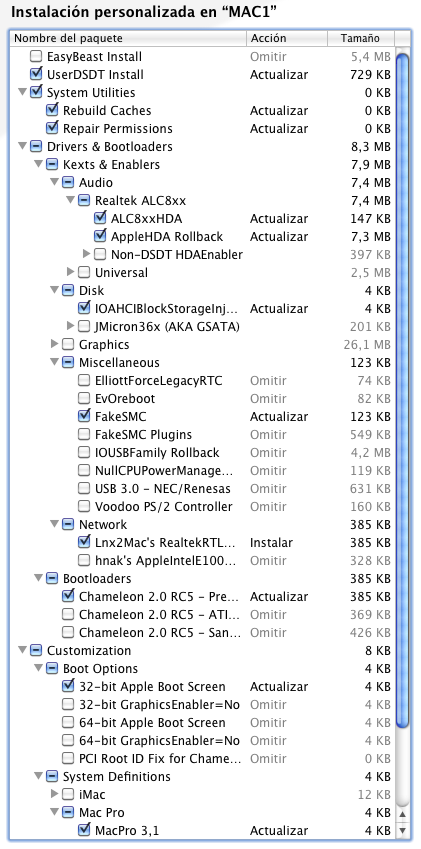
En la sección System Definitions es conveniente marcar modelo MacPro, con MacPro3,1 y MacPro5,1 funciona bien pero con 3,1 el sistema es reconocido por GeekBench como Hackintosh y con 5,1 es reconocido como Macintosh.
Funcionamiento y sleep
El sistema funciona muy bien tanto a 32 como a 64 bits. El único error detectado (igual que sucede con la placa H55-UD3h) tiene que ver con el modo de reposo o sleep:
- suspende bien desde el botón Reposo del cuadro de diálogo que se muestra al pulsar Ctrl+Eject o en el menú Manzana / Reposo o al pulsar Cmd+Alt+Eject y sale del modo suspensión pulsando botón de arranque o botón del ratón
- no suspende bien cuando lo hace como tarea programada en el Economizador, suspende pero en vez de despertar se reinicia.
Puedes consultar una posible solución en otros artículos del blog (1 y 2).
AVISO: las instrucciones y propuestas de esta página se proporcionan sin garantía de ningún tipo a la hora de llevarlas a la práctica. Lo que ha funcionado bien en mi caso pudiera no hacerlo en el tuyo.
Los comentarios están cerrados.